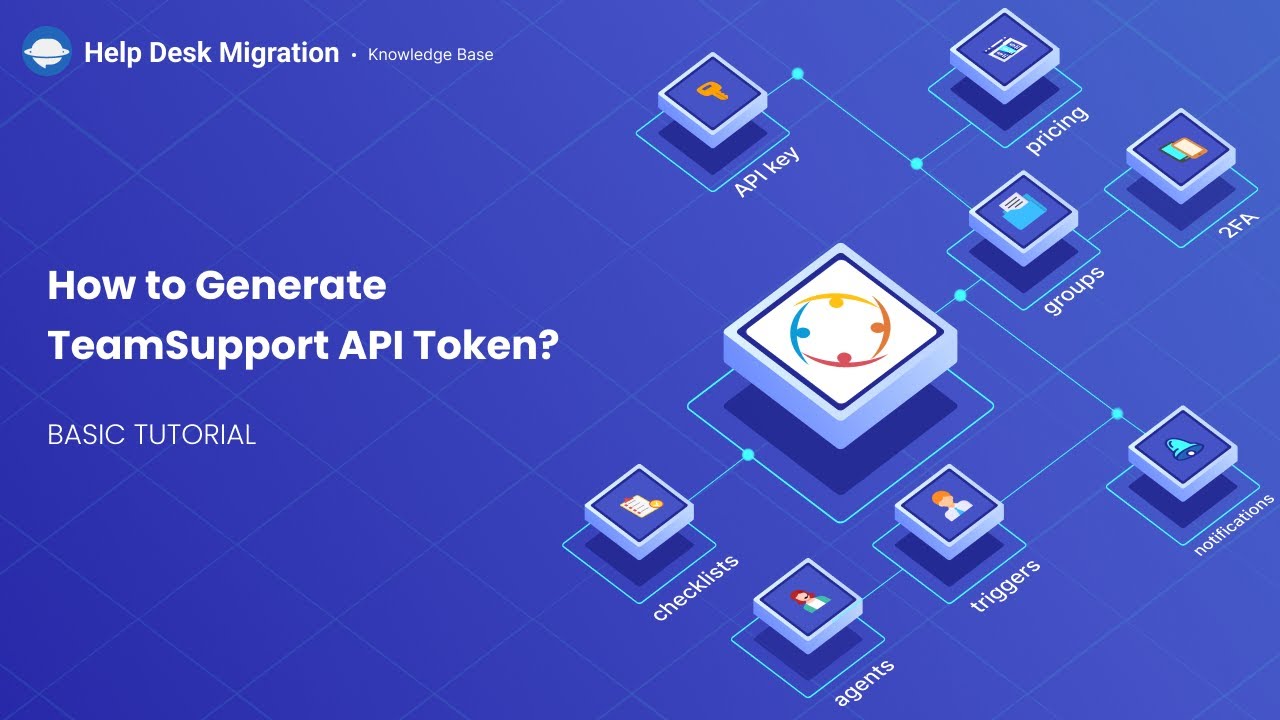Guías de migración de TeamSupport
¿Cómo generar un token API de TeamSupport?
Acceder al token API de TeamSupport es rápido y fácil. Solo sigue estos pasos:
1. Inicia sesión en tu cuenta como administrador. Navega al Panel de Administración.
2. Haz clic en la pestaña “Integraciones”.
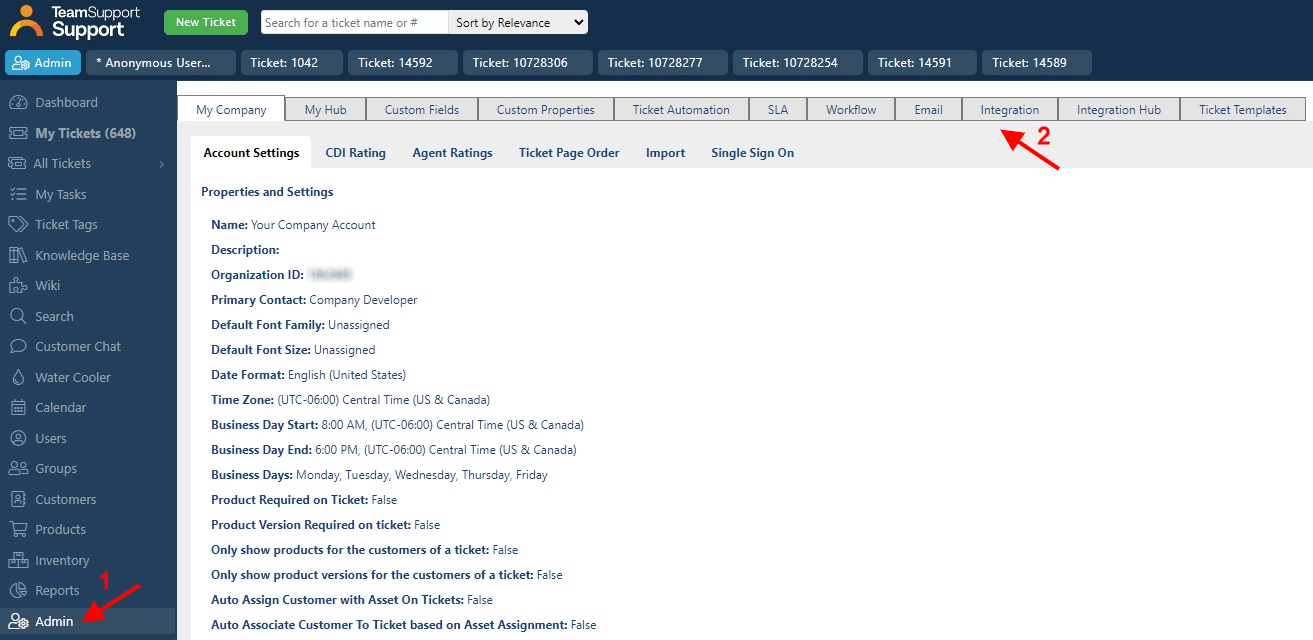
3. Selecciona API de Soporte y expande esta pestaña.
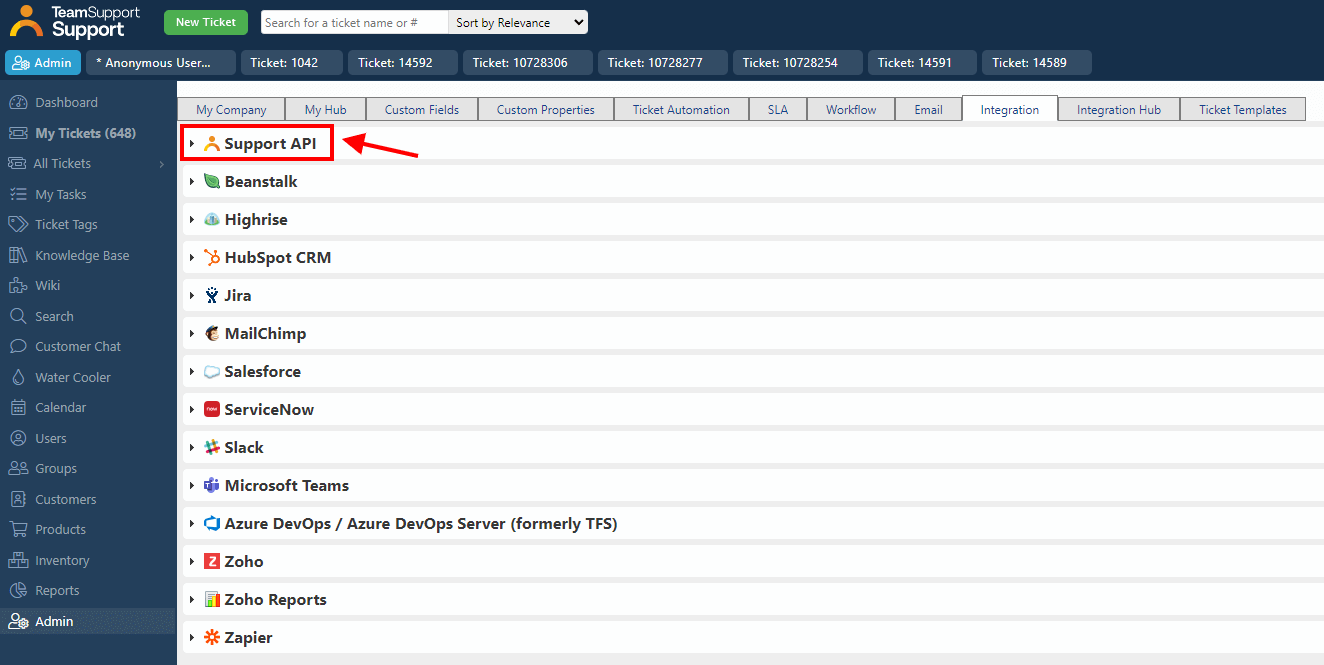
4. Simplemente copia el token API de soporte.
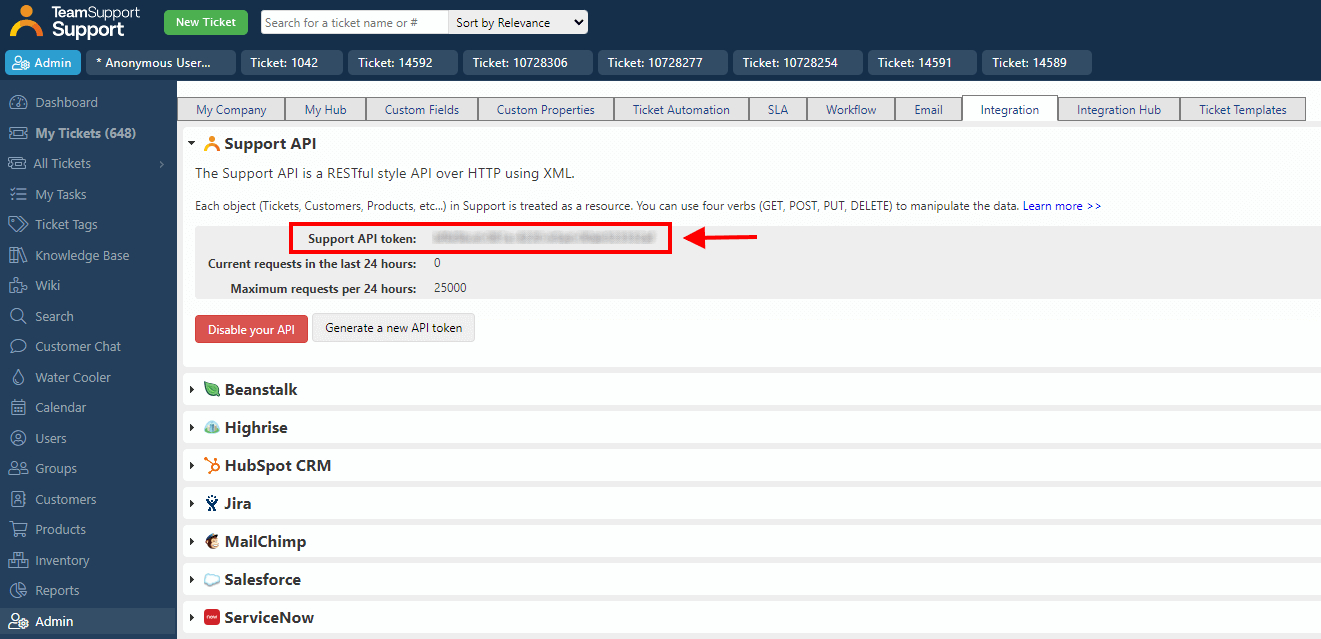
¿Cómo migrar personal y grupos a TeamSupport?
TeamSupport no permite crear Grupos y Personal a través de la API. Para migrar y hacer coincidir estos objetos, necesitas crear manualmente perfiles de Agente y Grupos en TeamSupport.
Importante:
- Los nombres de los grupos, los nombres de los agentes y los correos electrónicos deben coincidir con los del helpdesk fuente para que el Migration Wizard pueda identificarlos.
- Marca la casilla "Administrador del sistema" al crear perfiles de Agente. Este permiso es necesario para realizar la migración. Puedes desactivarlo después de la Migración Completa de Datos.
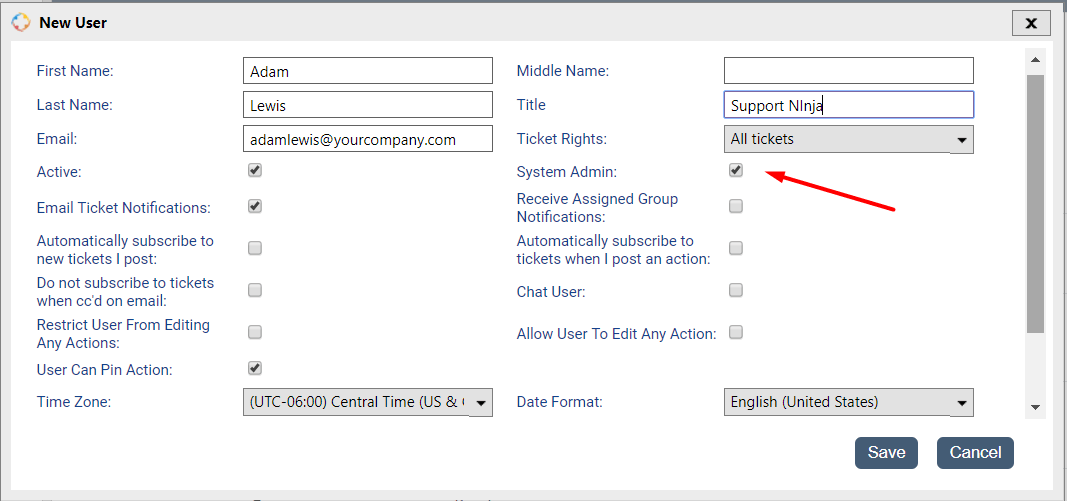
¿Cómo verificar el resultado de la migración de demostración en TeamSupport?
Una vez que tu migración de demostración a TeamSupport esté completa, verás una tabla con un breve resumen de los registros migrados. Pero no te limites solo a los números; ofrecemos informes descargables para que puedas ver las ID exactas de las entidades que fueron migradas como una parte de prueba de datos.
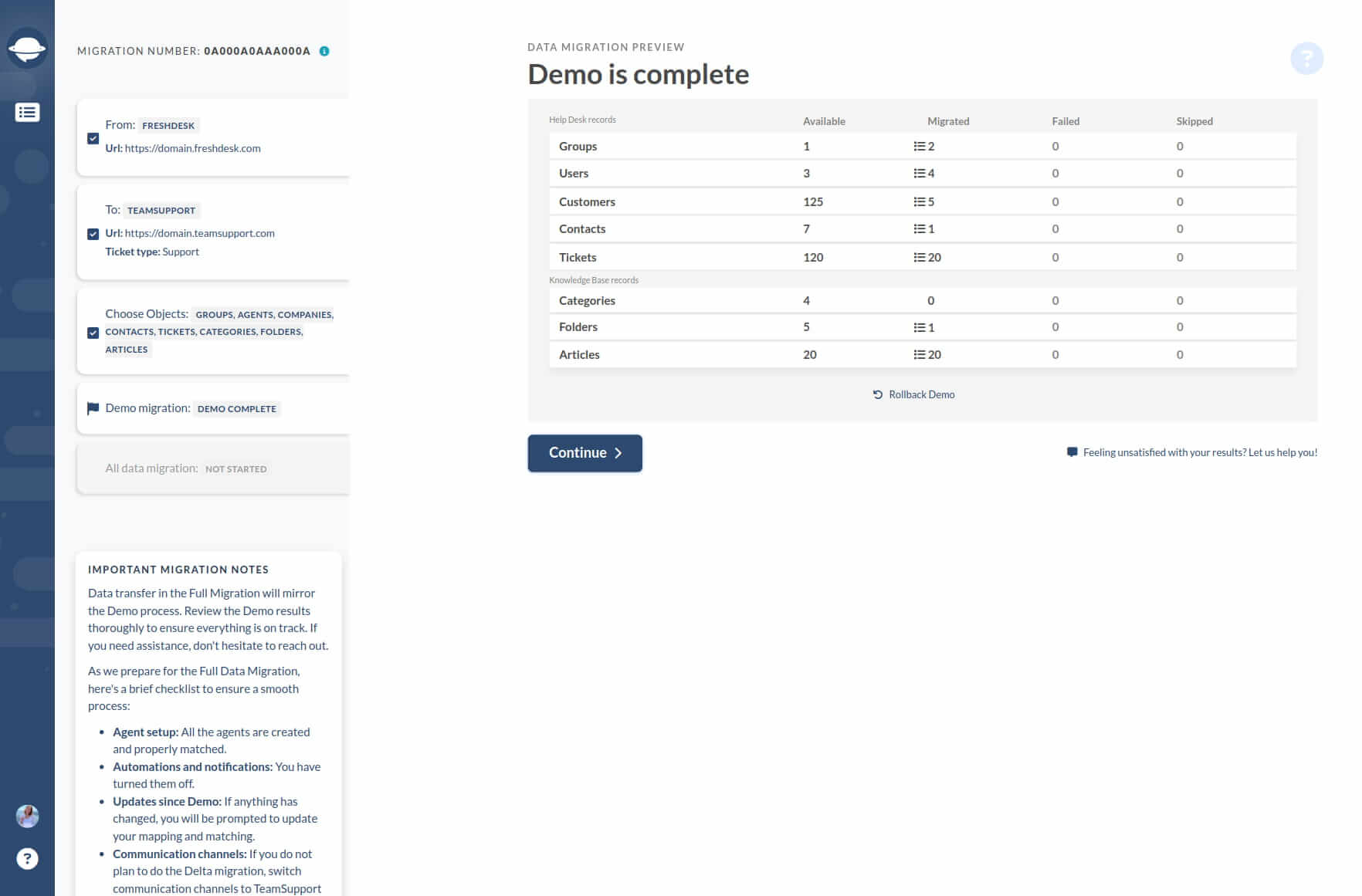
Te recomendamos que te tomes el tiempo para descargar y revisar cada informe. Aunque pueda parecer mucho trabajo adicional, al hacerlo, te aseguras de que los resultados finales estarán libres de errores.
El informe de tickets se verá así:
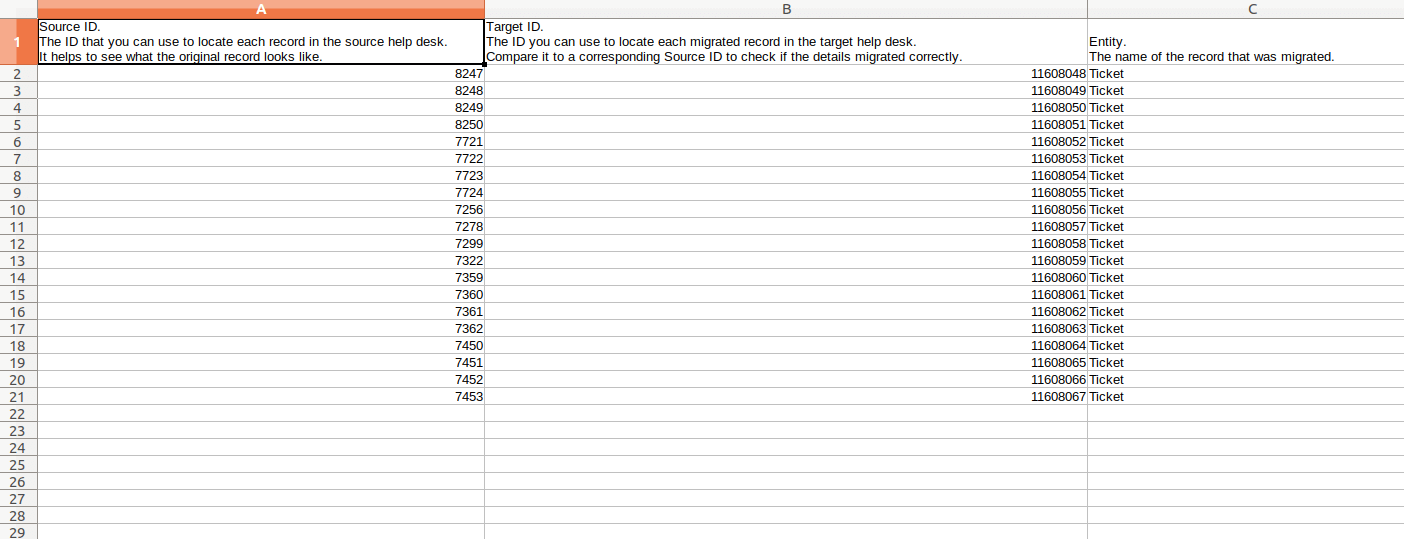
Si comienzas con este archivo, inicia sesión en TeamSupport y verifica cuidadosamente estos 20 tickets migrados. Usa el informe para encontrar instantáneamente los tickets necesarios y verificar si su Tipo, Fuente, Estado, Prioridad, Campos personalizados, Solicitante, Agente y Etiquetas se migraron según lo necesario.
Si la migración de demostración incluyó registros de la base de conocimiento, es esencial verificar el estado de los artículos. Si todo se ve bien, inicia la Migración Completa de Datos.
Podrás descargar informes similares después de la Migración Completa de Datos, lo que hará que todo el proceso de revisión posterior sea más fácil.